
Laravel:「PDOException: PostgreSQL でドライバーが見つかりませんでした」のトラブルシューティング
問題の説明:
Laravel のデータベースを使用して PostgreSQL データベースに接続しようとしているとき移行中に、ドライバーが見つからなかったことを示すエラーが発生する場合があります。これは、データベース構成が適切に設定されていない場合、または必要な PHP 拡張機能がインストールされていない場合に発生します。
解決策:
1.データベースのデフォルトの構成:
app/config/database.php の「default」キーが「postgres」に設定されていることを確認します。
'default' => 'postgres',
2. PHP 拡張機能をインストールして有効にする:
次の PHP 拡張機能がインストールされ有効になっていることを確認します:
- pdo_pgsql.so
- pgsql.so
Windows ユーザーの場合、これらの拡張機能は公式バージョンに存在する必要があります。 PHPの配布。 php.ini 内の次の行のコメントを解除します:
extension=pdo_pgsql.so extension=pgsql.so
3. extension_dir を設定します:
php.ini の extension_dir が、拡張機能が配置されている正しいパス (例: PHP インストール ディレクトリの ext または extensions フォルダー) に設定されていることを確認します。
4. libpq.dll をコピーします (Windows のみ):
libpq.dll を C:wampbinphpphp5.* から C:wampbinapache*bin にコピーし、WampServer サービスを再起動します。
5. PostgreSQL bin ディレクトリを PATH に設定します:
PostgreSQL bin ディレクトリを PATH 環境変数に追加します:
- システム プロパティに移動 -> [詳細設定] タブ ->環境変数
- 「システム環境変数」の PATH を編集し、PostgreSQL bin ディレクトリへのフル パスを追加します (例: C:Program FilesPostgreSQL
bin)
コマンドを再起動しますプロンプトまたはコンピュータで変更を適用します。
その他リソース:
- [PHP PECL Windows インストール ガイド](http://php.net/manual/en/install.pecl.windows.php)
- [PHP拡張機能のセットアップチートシート](http://webcheatsheet.com/php/install_and_configure.php#extsetup)
以上がLaravel PostgreSQL 接続エラー:「PDOException: ドライバーが見つかりませんでした」を修正する方法?の詳細内容です。詳細については、PHP 中国語 Web サイトの他の関連記事を参照してください。
 Laravelでフラッシュセッションデータを使用しますMar 12, 2025 pm 05:08 PM
Laravelでフラッシュセッションデータを使用しますMar 12, 2025 pm 05:08 PMLaravelは、直感的なフラッシュメソッドを使用して、一時的なセッションデータの処理を簡素化します。これは、アプリケーション内に簡単なメッセージ、アラート、または通知を表示するのに最適です。 データは、デフォルトで次の要求のためにのみ持続します。 $リクエスト -
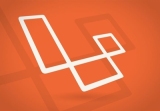 LaravelのバックエンドでReactアプリを構築する:パート2、ReactMar 04, 2025 am 09:33 AM
LaravelのバックエンドでReactアプリを構築する:パート2、ReactMar 04, 2025 am 09:33 AMこれは、LaravelバックエンドとのReactアプリケーションの構築に関するシリーズの2番目と最終部分です。シリーズの最初の部分では、基本的な製品上場アプリケーションのためにLaravelを使用してRESTFUL APIを作成しました。このチュートリアルでは、開発者になります
 Laravelテストでの簡略化されたHTTP応答のモッキングMar 12, 2025 pm 05:09 PM
Laravelテストでの簡略化されたHTTP応答のモッキングMar 12, 2025 pm 05:09 PMLaravelは簡潔なHTTP応答シミュレーション構文を提供し、HTTP相互作用テストを簡素化します。このアプローチは、テストシミュレーションをより直感的にしながら、コード冗長性を大幅に削減します。 基本的な実装は、さまざまな応答タイプのショートカットを提供します。 Illuminate \ support \ facades \ httpを使用します。 http :: fake([[ 'google.com' => 'hello world'、 'github.com' => ['foo' => 'bar']、 'forge.laravel.com' =>
 PHPのカール:REST APIでPHPカール拡張機能を使用する方法Mar 14, 2025 am 11:42 AM
PHPのカール:REST APIでPHPカール拡張機能を使用する方法Mar 14, 2025 am 11:42 AMPHPクライアントURL(CURL)拡張機能は、開発者にとって強力なツールであり、リモートサーバーやREST APIとのシームレスな対話を可能にします。尊敬されるマルチプロトコルファイル転送ライブラリであるLibcurlを活用することにより、PHP Curlは効率的なexecuを促進します
 Codecanyonで12の最高のPHPチャットスクリプトMar 13, 2025 pm 12:08 PM
Codecanyonで12の最高のPHPチャットスクリプトMar 13, 2025 pm 12:08 PM顧客の最も差し迫った問題にリアルタイムでインスタントソリューションを提供したいですか? ライブチャットを使用すると、顧客とのリアルタイムな会話を行い、すぐに問題を解決できます。それはあなたがあなたのカスタムにより速いサービスを提供することを可能にします
 Laravelの通知Mar 04, 2025 am 09:22 AM
Laravelの通知Mar 04, 2025 am 09:22 AMこの記事では、Laravel Webフレームワークの通知システムを検討します。 Laravelの通知システムを使用すると、さまざまなチャネルでユーザーに通知を送信できます。今日は、通知ovを送信する方法について説明します
 PHPにおける後期静的結合の概念を説明します。Mar 21, 2025 pm 01:33 PM
PHPにおける後期静的結合の概念を説明します。Mar 21, 2025 pm 01:33 PM記事では、PHP 5.3で導入されたPHPの後期静的結合(LSB)について説明し、より柔軟な継承を求める静的メソッドコールのランタイム解像度を可能にします。 LSBの実用的なアプリケーションと潜在的なパフォーマ
 PHPロギング:PHPログ分析のベストプラクティスMar 10, 2025 pm 02:32 PM
PHPロギング:PHPログ分析のベストプラクティスMar 10, 2025 pm 02:32 PMPHPロギングは、Webアプリケーションの監視とデバッグ、および重要なイベント、エラー、ランタイムの動作をキャプチャするために不可欠です。システムのパフォーマンスに関する貴重な洞察を提供し、問題の特定に役立ち、より速いトラブルシューティングをサポートします


ホットAIツール

Undresser.AI Undress
リアルなヌード写真を作成する AI 搭載アプリ

AI Clothes Remover
写真から衣服を削除するオンライン AI ツール。

Undress AI Tool
脱衣画像を無料で

Clothoff.io
AI衣類リムーバー

AI Hentai Generator
AIヘンタイを無料で生成します。

人気の記事

ホットツール

ゼンドスタジオ 13.0.1
強力な PHP 統合開発環境

メモ帳++7.3.1
使いやすく無料のコードエディター

AtomエディタMac版ダウンロード
最も人気のあるオープンソースエディター

SAP NetWeaver Server Adapter for Eclipse
Eclipse を SAP NetWeaver アプリケーション サーバーと統合します。

MinGW - Minimalist GNU for Windows
このプロジェクトは osdn.net/projects/mingw に移行中です。引き続きそこでフォローしていただけます。 MinGW: GNU Compiler Collection (GCC) のネイティブ Windows ポートであり、ネイティブ Windows アプリケーションを構築するための自由に配布可能なインポート ライブラリとヘッダー ファイルであり、C99 機能をサポートする MSVC ランタイムの拡張機能が含まれています。すべての MinGW ソフトウェアは 64 ビット Windows プラットフォームで実行できます。

ホットトピック
 7359
7359 15
15 1628
1628 14
14 1353
1353 52
52 1265
1265 25
25 1214
1214 29
29


